wps2016中漫游文档在哪里?
摘要:2016年更新的wps电脑版找不到文档漫游了,无法设置自动上传文档,给大家带来了困扰。(困扰了我好久终于找到了,跟大家分享一下&hellip...
2016年更新的wps电脑版找不到文档漫游了,无法设置自动上传文档,给大家带来了困扰。(困扰了我好久终于找到了,跟大家分享一下……泪奔!)
1、点击工具栏下放的红色W按钮,就会出现个人中心界面。
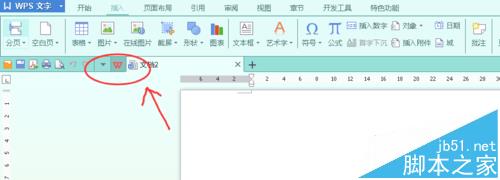
2、点击自动漫游(如不喜欢自动漫游也可以通过这种方式选择手动漫游)。
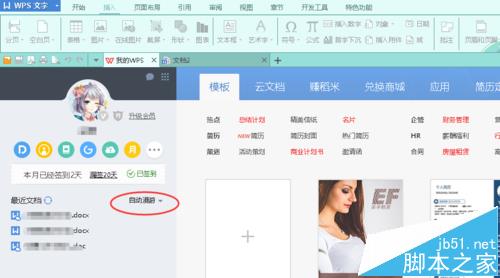
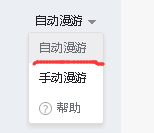
3、也可以将鼠标移到头像右上角的九宫格图案,出现小菜单后,点击设置,点击全局设置(原文档漫游,找了好久原来跑这里了),点击自动上传打开的本地文档。就设置成功了,快去试一试吧。

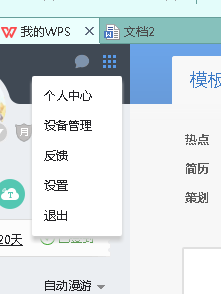
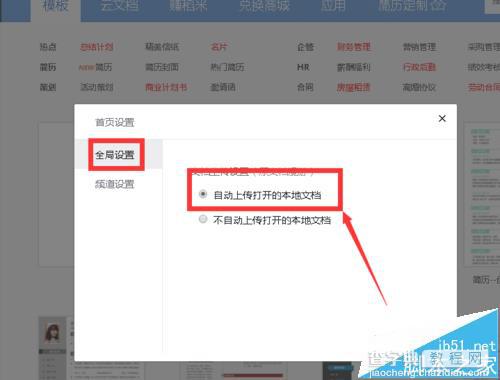
注意事项:
如取消自动文档漫游,也可以用这个方法取消对应选项即可。
【wps2016中漫游文档在哪里?】相关文章:
★ 如何设置Word2010文档在纸张背面打印以进行双面打印
★ 巧用Word2007样式集快速转换文档格式的图文方法步骤
